Samsung Galaxyスマートフォンで検索を実行する方法

Samsung のシステム全体の内部検索機能の背後にある考え方は、ユーザーがデバイス上で必要なものすべてを単一の領域から簡単かつ迅速な操作で見つけられるようにすることです。
Windows Spotlight は Windows 10 の新機能で、ユーザーは Bing Images からその日のおすすめ写真をダウンロードしてロック画面として使用できるほか、写真に投票したりコメントしたりすることもできます。
画面の右上で、現在表示されている画像を上(いいね)または下にスワイプすることで、好みを示すことができます。気に入らなければ画像は消えます。そして気に入ったら、次回も同様の画像が表示されます。
この機能は非常に優れており、ロック画面の壁紙を定期的に自動的に最高の写真に変更することができます。
Spotlight を使用しているときに、気に入った画像があり、それを他のコンピュータで使用したい場合は、次の手順に従ってダウンロードして保存できます。
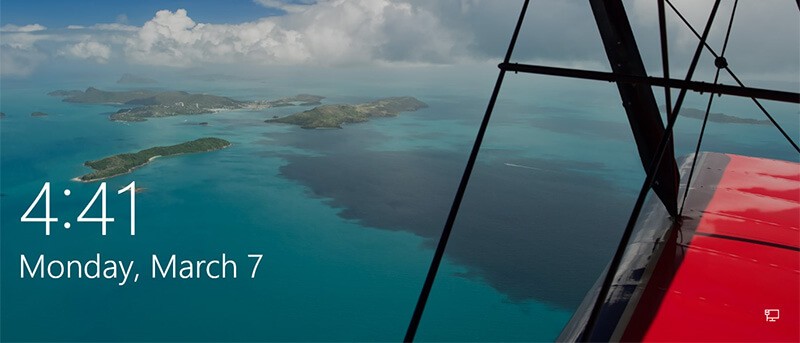
Windows 10のロック画面に表示される画像をダウンロードする方法
PowerShell スクリプトを使用して Windows Spotlight の背景画像を検索して保存する
1. PowerShell スクリプト Find_Windows_Spotlight_images.ps1 をダウンロードします。
コード:
$WindowsSpotlightFolder = "$env:USERPROFILE\AppData\Local\Packages\Microsoft.Windows.ContentDeliveryManager_cw5n1h2txyewy\LocalState\Assets"
$WindowsSpotlightImages = "$env:USERPROFILE\Desktop\SpotlightImages\"
if (Test-Path $WindowsSpotlightImages) {
$FolderTimestamp = Get-Date (Get-Item $WindowsSpotlightImages).LastWriteTime -Format "yyyyMMdd.HHmmss"
Rename-Item -Path $WindowsSpotlightImages -NewName ('SpotlightImages-' + $FolderTimestamp) -Force
Remove-Variable FolderTimestamp # Cleanup
}
New-Item -Path $WindowsSpotlightImages -ItemType Directory | Out-Null
Add-Type -AssemblyName System.Drawing
$ImagesToCopy = @()
$(Get-ChildItem -Path $WindowsSpotlightFolder).FullName | ForEach-Object {
$Image = [System.Drawing.Image]::Fromfile($_)
$Dimensions = "$($Image.Width)x$($Image.Height)"
If ($Dimensions -eq "1920x1080") {
$ImagesToCopy += $_
}
$Image.Dispose()
}
$ImagesToCopy | Copy-Item -Destination $WindowsSpotlightImages
$FileNumber = 0
Get-ChildItem -Path $WindowsSpotlightImages | Sort-Object LastWriteTime |
foreach {
$FileNumber += 1
Rename-Item -Path $_.FullName -NewName ("1920x1080_" + $FileNumber.ToString("000") + '.jpg')
}
# Report
$NewSpotlgihtImages = Get-ChildItem -Path $WindowsSpotlightImages
if ($NewSpotlgihtImages) {
Write-Host
($NewSpotlgihtImages).Name
Write-Host `n($NewSpotlgihtImages).Count "new images were copied into $WindowsSpotlightImages`n" -ForegroundColor Green
}
else {
Write-Host "`nNo new images were copied.`n" -ForegroundColor Red
Remove-Item $WindowsSpotlightImages -Force
}
# Cleanup
Remove-Variable WindowsSpotlightFolder, WindowsSpotlightImages, ImagesToCopy, Image, Dimensions, FileNumber, NewSpotlgihtImages2. .ps1 ファイルをデスクトップに保存します。
3. .ps1 ファイルのブロックを解除します。
4. .ps1 ファイルを右クリックするか長押しして、「PowerShell で実行」をクリックします。
5. これで、デスクトップにSpotlightImagesフォルダーが作成され、その中に 1920 x 1080 の Windows Spotlight 画像が保存されます。
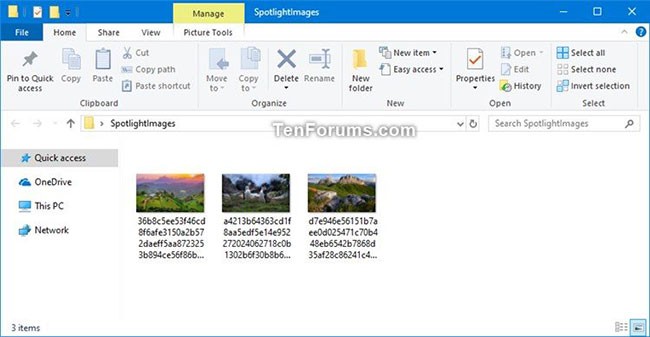
Windows Spotlightの背景画像を見つけて手動で保存する
1. 以下のフォルダーの場所をコピーして、ファイル エクスプローラーのアドレス バーに貼り付け、タップしてEnterAssets フォルダーを開きます。
注: 以下のフォルダーの場所は、以下のレジストリ キーのLandscapeAssetPath文字列値で明らかになります。
HKEY_CURRENT_USER\SOFTWARE\Microsoft\Windows\CurrentVersion\Lock Screen\Creative%LocalAppData%\Packages\Microsoft.Windows.ContentDeliveryManager_cw5n1h2txyewy\LocalState\Assets2. Assetsフォルダー内のすべての項目を選択し、それらをすべて任意の別のフォルダー (例: %UserProfile%\Pictures ) にコピーします。
必要に応じて、ファイルを右クリックし、[プログラムから開く] をクリックして[Windows フォト ビューアー]を選択し、Windows スポットライト画像の一覧を表示することもできます。
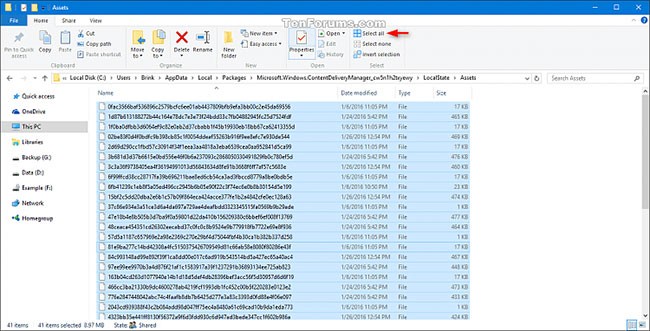
3.アイテムを保存したフォルダー (たとえば、%UserProfile%\Pictures ) を開き、 [ファイル] タブをクリックし、[Windows PowerShell を開く]をクリックして、もう一度[Windows PowerShell を開く]を選択します。
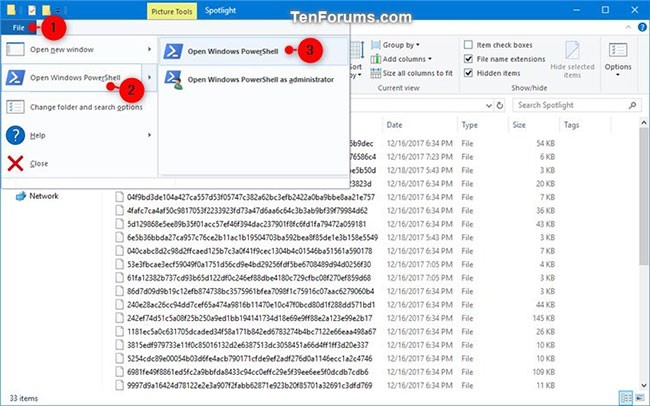
4. 以下の各コマンドをPowerShellに入力し、Enter各コマンドの後に Enter キーを押し、終了したら PowerShell を閉じます。これにより、フォルダー内のすべての項目の名前が変更され、.jpg ファイル拡張子が追加されます。
cmd
ren * * .jpg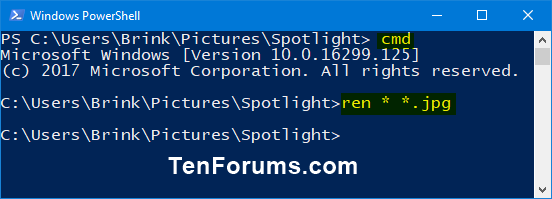
5.アイテムを保存したフォルダー (たとえば、%UserProfile%\Pictures ) にディメンション列を追加します。フォルダー ビューを変更して、ディメンションの詳細を降順に並べ替えます。
6. Windows スポットライトの画像は、PC とモバイル デバイスでサイズが異なることがわかります。保存したくないものは削除できます。
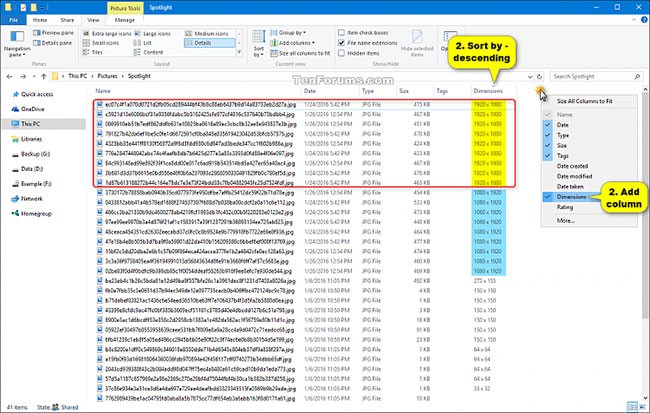
7. これは、特大アイコン表示で表示された 1920 x 1080 Windows Spotlight PC 画像です。
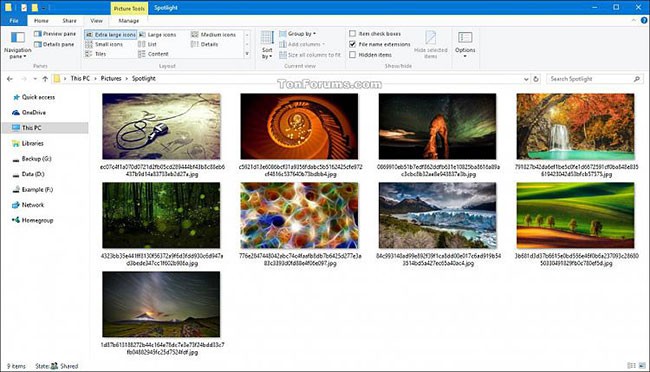
PowerShell を使用したくない場合は、Bulk Renaming Utilityなどの名前変更ユーティリティをダウンロードしてインストールできます。
インストールが完了したら、アプリケーションを開き、フォルダーに移動してすべてのファイルを選択し、拡張子「.jpg」を追加します。
手動でダウンロードするのが面倒な場合は、ここから完全な Windows Spotlight パッケージをダウンロードできます。
その他の記事は以下をご覧ください:
幸運を!
VPNとは何か、そのメリットとデメリットは何でしょうか?WebTech360と一緒に、VPNの定義、そしてこのモデルとシステムを仕事にどのように適用するかについて考えてみましょう。
Windows セキュリティは、基本的なウイルス対策だけにとどまりません。フィッシング詐欺の防止、ランサムウェアのブロック、悪意のあるアプリの実行防止など、様々な機能を備えています。しかし、これらの機能はメニューの階層構造に隠れているため、見つけにくいのが現状です。
一度学んで実際に試してみると、暗号化は驚くほど使いやすく、日常生活に非常に実用的であることがわかります。
以下の記事では、Windows 7で削除されたデータを復元するためのサポートツールRecuva Portableの基本操作をご紹介します。Recuva Portableを使えば、USBメモリにデータを保存し、必要な時にいつでも使用できます。このツールはコンパクトでシンプルで使いやすく、以下のような機能を備えています。
CCleaner はわずか数分で重複ファイルをスキャンし、どのファイルを安全に削除できるかを判断できるようにします。
Windows 11 でダウンロード フォルダーを C ドライブから別のドライブに移動すると、C ドライブの容量が削減され、コンピューターの動作がスムーズになります。
これは、Microsoft ではなく独自のスケジュールで更新が行われるように、システムを強化および調整する方法です。
Windows ファイルエクスプローラーには、ファイルの表示方法を変更するためのオプションが多数用意されています。しかし、システムのセキュリティにとって非常に重要なオプションが、デフォルトで無効になっていることをご存知ない方もいるかもしれません。
適切なツールを使用すれば、システムをスキャンして、システムに潜んでいる可能性のあるスパイウェア、アドウェア、その他の悪意のあるプログラムを削除できます。
以下は、新しいコンピュータをインストールするときに推奨されるソフトウェアのリストです。これにより、コンピュータに最も必要な最適なアプリケーションを選択できます。
フラッシュドライブにオペレーティングシステム全体を保存しておくと、特にノートパソコンをお持ちでない場合、非常に便利です。しかし、この機能はLinuxディストリビューションに限ったものではありません。Windowsインストールのクローン作成に挑戦してみましょう。
これらのサービスのいくつかをオフにすると、日常の使用に影響を与えずに、バッテリー寿命を大幅に節約できます。
Ctrl + Z は、Windows で非常によく使われるキーの組み合わせです。基本的に、Ctrl + Z を使用すると、Windows のすべての領域で操作を元に戻すことができます。
短縮URLは長いリンクを簡潔にするのに便利ですが、実際のリンク先を隠すことにもなります。マルウェアやフィッシング詐欺を回避したいのであれば、盲目的にリンクをクリックするのは賢明ではありません。
長い待ち時間の後、Windows 11 の最初のメジャー アップデートが正式にリリースされました。














